Вы пытаетесь скопировать какой-то текст со страницы, но выбор или копирование заблокированы? Вы можете обойти это. Посмотрите, как разблокировать копирование на страницах, а также выбрать текст, когда страницы блокируют его.

Иногда мы хотим скопировать фрагмент текста со страницы, но, к сожалению, это оказывается невозможным, потому что функция копирования заблокирована. Аналогичная ситуация может иметь место в случае маркировки — попытка перетащить курсор над текстом заканчивается фиаско. Это связано с тем, что некоторые страницы просто блокируют функцию копирования и выбора.
Однако есть способ обойти этот тип блокировки. Все, что вам нужно сделать, это использовать соответствующее расширение браузера, которое будет разблокировать функции копирования и выбора на страницах, когда возникнет такая необходимость.
В зависимости от используемого браузера мы должны использовать другое расширение. Для браузера Chrome (а также Opera, так как большинство дополнений Chrome совместимы) используйте расширение с именем Enable Copy. В случае с Firefox мы можем использовать подобное дополнение, и если мы сталкиваемся с веб-сайтом, с которым нельзя справиться, у нас есть еще одно решение, которое полностью блокирует работу ненужных сценариев.
Разблокировка копирования и выбора в Chrome
Как я уже упоминал, в случае с Chrome мы будем использовать расширение Enable Copy. Он открывает возможность выбора текста, а также копирует его со страниц, на которых администраторы ввели блокировку этих функций.
Загрузить Включить Копировать
Расширение не работает автоматически, но использование его очень просто. После установки значок надстройки появится на установленной панели надстроек.
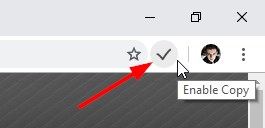
Достаточно того, что, когда мы перейдем на страницу с заблокированным выбором и копированием, мы нажмем кнопку расширения Enable Copy. Это позволит разблокировать функции копирования и выбора, которые позволят нам скопировать любой элемент со страницы в буфер обмена.
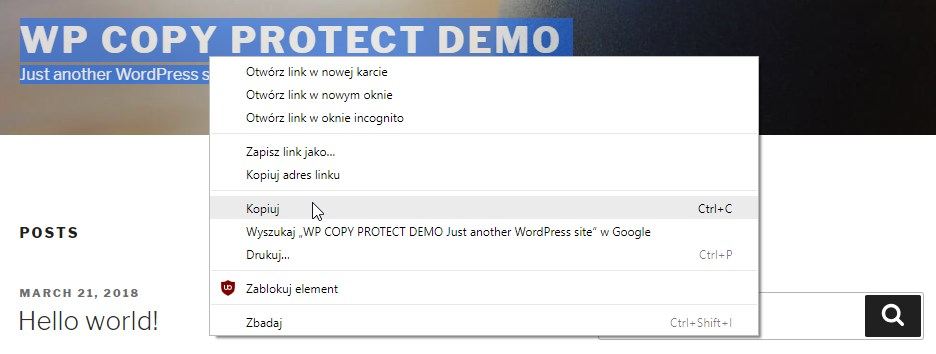
Это решение настолько хорошо, что благодаря необходимости ручного вызова расширения мы уверены, что он не выполняет лишних операций на страницах, которые не блокируют копирование.
Разблокировка копирования и выбора в Firefox
В случае браузера Firefox у нас есть два метода. Первый заключается в использовании надстройки с именем Absolute Enable Right Click Копировать. Эта надстройка имеет аналогичный эффект для Enable Copy for Chrome. Разблокирует функции выбора и копирования на страницах.
Скачать Absolute Enable Right Click копия
После установки надстройки его значок будет отображаться на панели надстроек. Просто нажмите на значок и выберите его в раскрывающемся меню. «Включить копирование». Если мы сталкиваемся с страницей, на которой она не работает, мы можем попытаться проверить эту опцию «Абсолютный режим».
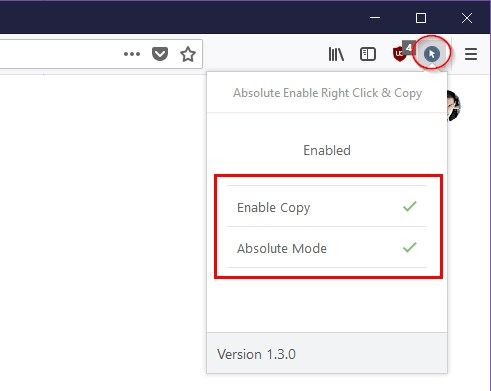
К сожалению, во время коротких тестов мне удалось найти пример блокады, которой это дополнение не справилось. Что делать в этой ситуации? Затем мы можем использовать надстройку NoScript, которая блокирует работу скриптов, ненужных для правильного функционирования веб-сайта.
Скачать NoScript
NoScript хорошо работает с настройками по умолчанию, поэтому нам ничего не нужно менять. После установки надстройки перейдите на страницу, где копирование и вставка заблокированы.
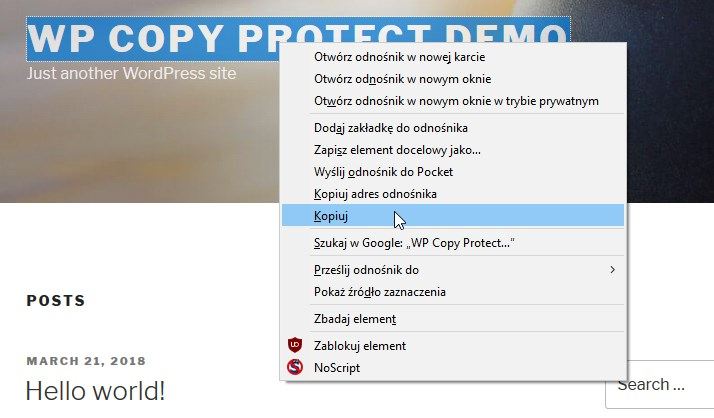
Теперь эти функции должны быть активными, поскольку NoScript блокирует работу скриптов JavaScript, что может вызвать дополнительную блокировку копирования и вставки.






